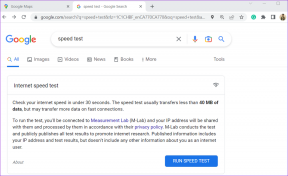12 התיקונים המובילים לסנכרון נתקלים כעת בבעיות באנדרואיד עם חשבון Google
Miscellanea / / December 02, 2021
רוב האנשים מחברים את שלהם חשבון גוגל עם אנדרואיד טלפונים. זה מציע חוויית סנכרון חלקה בין מוצרי Google שונים כמו Gmail, Keep, Search ושירותי Google אחרים. עם זאת, חלק ממשתמשי אנדרואיד מתלוננים על שגיאת 'הסנכרון חווה כרגע בעיות'. זה יכול לצוץ תוך כדי שימוש באחד מה- אפליקציות גוגל.

ללא קשר לאפליקציית Google המושפעת, השלבים לפתרון שגיאת הסנכרון באנדרואיד עבור כל חשבונות Google נשארים זהים. בואו נראה מה אנחנו יכולים לעשות כדי לחזור למסלול.
1. לְאַתחֵל
ניתן לפתור בעיות סנכרון על ידי הפעלה מחדש של הטלפון שלך. זה יכול להזניק דברים תוך כמה שניות. אז תנסה את זה.
2. עדכן את אנדרואיד
בהתאם ליצרן ולדגם של הטלפון שלך, ייתכן שיהיה עדכון זמין. המערכת האקולוגית של אנדרואיד מגוונת עם יצרנים שמשחררים את הגירסאות שלהם של יצרני OEM על פני גרסת מניות.
פתח את ההגדרות והקש על עדכון מערכת תחת אודות.


הורד והתקן את העדכון. אני ממליץ לאתחל את הטלפון שלך לאחר מכן.
3. עדכן אפליקציות
ללא קשר לאפליקציה שבה אתה מתמודד עם בעיות סנכרון, עדכן את כל האפליקציות של Google. עדכונים אלה מביאים תכונות חדשות יחד עם תיקוני באגים ותיקוני אבטחה.
פתח את חנות Play ומתחת לתפריט הקש על האפליקציות והמשחקים שלי.


גלול ברשימה כדי לעדכן או פשוט לחץ על עדכן הכל כדי להתחיל. עדכון אפליקציות ואפילו מערכת הפעלה יכול לצרוך הרבה נתונים וסוללה, אז התחבר עם Wi-Fi ומקור חשמל באותו זמן.
4. Wi-Fi ונתונים
בדוק במהירות את חיבור ה-Wi-Fi שלך כדי לראות אם הוא פועל כהלכה. אתה יכול להשתמש ב-Fast.com כדי לבדוק את מהירות האינטרנט של ה-Wi-Fi. אם אתה משתמש בנתונים ניידים, עשה את אותו הדבר. ייתכן גם שמיצית את תוכנית הנתונים שלך, אז בדוק עם המפעיל שלך (הורד את האפליקציה הרשמית שלו).
בקר במהירות
5. שירותי Google מושבתים
גוגל די אמינה, והם נוקטים באמצעים קיצוניים כדי לוודא שאין השבתה. לפעמים, הפסקות שירות קורות עקב נסיבות בלתי צפויות.

פתח את ה-down Detector כדי לבדוק את שירות Google שעבורו הסנכרון לא עובד. קישרתי לדף החיפוש שלהם בגוגל שם תמצא רשימה נפוצה. כפי שאתה יכול לראות, Gmail סבל מהפסקה רק בשבוע שעבר. תוכל למיין תוצאות נוסף לפי מדינה.
בקר ב-Down Detector
6. תאריך ושעה אוטומטיים
עליך להגדיר את התאריך, השעה ואזור הזמן לאוטומטיים בטלפון האנדרואיד שלך. אחרת, זה יכול להפריע לאופן פעולת הסנכרון בטלפון שלך. פתח את ההגדרות והקש על תאריך ושעה תחת הגדרות נוספות.


אפשר את שתי האפשרויות. אם הם לא עובדים מסיבה כלשהי, נסה להגדיר את שניהם באופן ידני. אבל תוודא שהם נכונים. אחרת, תמשיך להתמודד עם שגיאת 'סינכרון חווה כרגע בעיות' בטלפון האנדרואיד שלך.
6. סנכרון ידני
פתח את ההגדרות וגלול מעט כדי למצוא את אפשרות הסנכרון. בנייד שלך, ייתכן שיהיה כתוב חשבונות. תראה רשימה של כל החשבונות שנוספו לטלפון שלך כמו גוגל, טוויטר וכן הלאה.


הקש על סנכרון כעת בתחתית המסך כדי להתחיל בסנכרון ידני. ייתכן שהסנכרון לא יעבוד. שמת לב לסנכרון אוטומטי של נתונים ו-Wi-Fi רק בחלק העליון? כן. אפשר סנכרון אוטומטי כך שהוא יעבוד ללא התערבות ידנית. השבת את אפשרות ה-Wi-Fi בלבד אם ברצונך לסנכרן לעבודה גם באמצעות נתונים ניידים.
7. הפעל מחדש את הסנכרון
השבתה והפעלה מחדש של אפשרות הסנכרון יכולה גם לעזור להזניק דברים עבורך. זה לוקח רק כמה שניות. פתח את ההגדרות ותחת סנכרון, הקש על Google.

כעת אתה יכול להשבית ולהפעיל מחדש את אפליקציית הסנכרון או השירות, וזה מגניב. פשוט הקש על השירות שנותן את השגיאה 'הסנכרון חווה כרגע בעיות', המתן מספר שניות כדי שזה ייכנס לתוקף, ולאחר מכן הפעל מחדש את הסנכרון.

8. הוסף מחדש חשבון Google
פתח את ההגדרות והקש שוב על סנכרון. הקש על גוגל כאן.

הקש על עוד בתחתית המסך ובחר הסר חשבון.


לאחר מכן תוכל להוסיף מחדש חשבון Google מהמסך הקודם על ידי הקשה על אפשרות הוסף חשבון בסוף הרשימה.
9. רענון אפליקציית רקע
מספר דגמי אנדרואיד מציעים תכונה המאפשרת לך לשלוט אם אפליקציה יכולה לתפקד ולרענן ברקע. כאשר היא מושבתת, האפליקציה האמורה יכולה לבקש נתונים מהשרתים ולהישאר מעודכנת במידע חדש ללא התערבות משתמש. הגבלת רענון הרקע יכולה לחסוך ברוחב פס ובמיץ הסוללה.
פתח את ההגדרות והקש על נהל אפליקציות. חפש את האפליקציה שחווה בעיות סנכרון ופתח אותה. אקח את Gmail כדוגמה.


הקש על הגבל שימוש בנתונים כדי לבדוק אם האפליקציה יכולה לעבוד עם נתונים ניידים או לא. לחלק מהאפליקציות תהיה כאן גם אפשרות Wi-Fi.
10. ביצועי סוללה
אתה גם צריך לבדוק אם האפליקציה מונעת על ידי מנהל סוללות. פתח את ההגדרות והקש על סוללה וביצועים. בחר בחר אפליקציות.


חפש את אפליקציית Google המטרידה ופתח אותה. בחר חיסכון בסוללה (מומלץ) אבל אם זה לא עובד, נסה ללא הגבלות. לעולם אין להגדיר אותו ל'הגבלת פעילות ברקע' אלא אם כן תרצה בכך.


11. נקה מטמון ונתונים
לרוב האפליקציות המסנכרנות נתונים מהענן יש זיכרון מטמון ונתונים אחרים המאוחסנים במכשיר. זה נעשה כדי להפחית את עומס השרת ולשפר את ביצועי האפליקציה. נתונים ישנים עלולים להיפגם. חזור להגדרות אפליקציה בודדות כמו בשלב הקודם, ולחץ על נקה נתונים בתחתית המסך.


הקש גם על נקה את כל הנתונים וגם על נקה מטמון, אחד בכל פעם. ייתכן שתצטרך להיכנס שוב לחשבון Google שלך.
12. אישורים (טלפונים שורשיים)
אם אתה משתמש בטלפון אנדרואיד שורשי, עליך לוודא שאפליקציות ושירותים יכולים להתקין אישורים בטלפון החכם שלך. אישורים אלה משמשים לאימות הטלפון ולשיפור האבטחה. עבור אל הגדרות > חשבונות > Exchange > הגדרות נכנסות.
שנה את האבטחה מ-SSL לקבל/התקן את כל האישורים.
חזור לנקודה 6 לעיל ובצע סנכרון ידני כדי לבדוק אם אתה עדיין מקבל את השגיאה 'הסנכרון חווה כרגע בעיות' או לא.
לא מסונכרן
חשבון Google שלך אחראי לסנכרון של מספר שירותים קשורים כמו Gmail, תמונות ו-Keep, בין היתר. כל אפליקציה בודדת שאינה מסנכרנת נתונים עלולה להזיק ליום שלך. הפתרונות שלעיל אמורים להיות מסוגלים לעזור. מצאתם דרך אחרת להפעיל מחדש את הסנכרון? שתפו אותנו בתגובות למטה.
הבא בתור: האם אתה משתמש ב-OneDrive? רוצה לסנכרן תיקיות בטלפון אנדרואיד עם חשבון הענן של Microsoft שלך? לחץ על הקישור למטה כדי ללמוד כיצד לעשות זאת.